Kopieren dicker Originale wie Bücher
Beim Kopieren eines dicken Originals, wie z. B. eines Buchs, können Sie vermeiden, dass die schwarzen Ränder um das Bild herum und Bundstegschatten ebenfalls gedruckt werden. Dadurch kann ein unnötiger Tintenverbrauch vermieden werden.
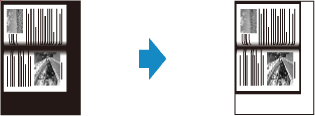
-
Wählen Sie
 Kopieren (Copy) im Bildschirm HOME aus.
Kopieren (Copy) im Bildschirm HOME aus. -
Wählen Sie
 Rahmen löschen kop. (Frame erase copy) aus.
Rahmen löschen kop. (Frame erase copy) aus. -
Lesen Sie die Anweisungen auf dem Bildschirm, und wählen Sie OK aus.
-
Legen Sie die Einstellungen fest wie notwendig.
Sie können die Anzahl der Kopien im Kopier-Standby-Bildschirm angeben.
Weitere Informationen zu den Einstellungselementen:
-
Drücken Sie die Taste Schwarz (Black) oder Farbe (Color).
Der Drucker beginnt mit dem Kopiervorgang.
 Hinweis
Hinweis
-
Schließen Sie die Vorlagenabdeckung.
-
Unter Umständen wird um das Bild herum ein schmaler schwarzer Rand angezeigt. Durch diese Funktion werden nur die dunklen Ränder entfernt. Wenn das gescannte Buch zu dünn ist oder wenn der Drucker in der Nähe eines Fensters oder an einem hellen Standort aufgestellt wird, kann unter Umständen ein leichter schwarzer Rahmen verbleiben. Wenn die Vorlage dunkel ist, kann es außerdem vorkommen, dass der Drucker die Dokumentfarbe nicht von Schatten unterscheiden kann und die Kopie etwas abgeschnitten oder mit einem Schatten versehen wird.
